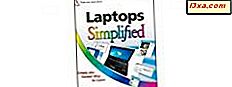Hvis du har en Windows 8.1-bærbar computer, tablet eller hybrid, som du kan oprette forbindelse til trådløse netværk, skal du muligvis bruge WPS-standarden til at gøre hurtigere forbindelser til nogle netværk. Hvis det er tilfældet for dig, så kan du tilslutte enhver Windows 8.1-enhed til et trådløst netværk ved at bruge WPS-funktionen på en hvilken som helst router.
BEMÆRK: Hvis du har brug for en genopfriskning på, hvad WPS (Wi-Fi Protected Setup) er, anbefaler vi at du læser denne artikel: Hvad er WPS (Wi-Fi Protected Setup) ?.
Trin 1. Åbn Charms & Se netlisten
Først skal du åbne charmerne og vælge Indstillinger . Hvis du ikke ved hvordan, her er en kort påmindelse til dig: Tryk på Windows + C på tastaturet eller flick til venstre på højre side af skærmen, når du bruger en enhed med berøring.

Se på den nederste halvdel af indstillingerne charme. Der finder du ikonet for trådløst netværk. Klik eller tryk på den.

Trin 2. Tilslut til det trådløse netværk via WPS
Klik på eller tryk på det trådløse netværk, du vil oprette forbindelse til, i listen over netværk.

Marker afkrydsningsfeltet, der siger "Opret forbindelse automatisk", hvis du vil have Windows 8 til at oprette forbindelse automatisk til dette netværk hver gang det er inden for rækkevidde. Tryk derefter på Connect .

Du bliver bedt om at indtaste adgangskoden for det valgte trådløse netværk.

På dette trin skal du gå til routeren og trykke og holde WPS knappen nede i et par sekunder. Du finder denne knap på bagsiden af routeren eller på den ene side.

Du vil bemærke, at Windows 8.1 automatisk modtager de trådløse indstillinger fra routeren og forbinder det trådløse netværk uden at indtaste adgangskoden.

Nu bliver du spurgt, om du vil finde pc'er, enheder og indhold på dette netværk. Hvis dette er et betroet netværk, skal du vælge Ja . Ellers skal du vælge Nej . Afhængigt af hvad du vælger i dette trin, ændres placeringen til din netværksforbindelse. For at lære mere om netværkssteder og deres rolle i netværksdeling, læs denne vejledning: Hvad er netværkspladser i Windows 7 og Windows 8 ?.

Nu er du forbundet til det trådløse netværk via WPS. Næste gang du opretter forbindelse til dette netværk fra den samme computer eller enhed, behøver du ikke bruge WPS-knappen, fordi routeren har overført alle de nødvendige indstillinger til Windows 8.1, herunder sikkerhedsadgangskoden. Windows gemmer disse detaljer og bruger dem automatisk, når de foretager fremtidige forbindelser til det samme netværk.
Konklusion
Som du kan se, er det hurtigt og nemt at oprette forbindelse til et trådløst netværk via WPS. Hvis du har spørgsmål om denne procedure, tøv ikke med at spørge ved hjælp af nedenstående kommentarformular.